วิธีสร้างแบบสำรวจความคิดเห็นโดยไม่ระบุชื่อ
เผยแพร่แล้ว: 2022-12-30คุณต้องการสร้างแบบสำรวจความคิดเห็นโดยไม่ระบุตัวตนหรือไม่?
แบบสำรวจที่ไม่ระบุตัวตนให้ข้อมูลที่มีค่าจากผู้เข้าร่วมโดยไม่ต้องรวบรวมข้อมูลระบุตัวตน
หลายคนหลีกเลี่ยงการตอบแบบสำรวจเพราะต้องการปกป้องความเป็นส่วนตัวและไม่ต้องการถูกระบุตัวตน ด้วยแบบสำรวจที่ไม่ระบุชื่อ คุณสามารถเพิ่มการมีส่วนร่วมในขณะเดียวกันก็เคารพความเป็นส่วนตัวของผู้คน
ในโพสต์นี้ เราจะแนะนำคุณเกี่ยวกับการสร้างแบบสำรวจความคิดเห็นแบบไม่ระบุชื่อใน WordPress
แบบสำรวจที่ไม่เปิดเผยตัวตนมีประโยชน์หรือไม่?
แบบสำรวจออนไลน์ที่ไม่ระบุชื่อมีประโยชน์สำหรับโอกาสที่คุณต้องการหลีกเลี่ยงอคติใดๆ
พวกเขามีอัตราการตอบสนองที่สูงขึ้นเนื่องจากผู้คนมีแนวโน้มที่จะตอบแบบสำรวจการมีส่วนร่วมของลูกค้าและพนักงาน การประเมินหลักสูตร และแบบสำรวจอื่นๆ เมื่อพวกเขาไม่เปิดเผยตัวตน ภายใต้การไม่เปิดเผยตัวตน ผู้เข้าร่วมมักจะรู้สึกว่าพวกเขาสามารถตอบสนองตามความเป็นจริงโดยไม่ต้องกลัวว่าจะถูกลงโทษ
จากมุมมองของผู้นำ ความคิดเห็นที่ตรงไปตรงมามีความสำคัญต่อการระบุปัญหาและส่วนที่ต้องปรับปรุง คุณต้องการให้ผู้ตอบรู้สึกสบายใจที่จะพูดถึงประสบการณ์ของตนได้อย่างอิสระ
วิธีสร้างแบบสำรวจความคิดเห็นโดยไม่ระบุชื่อ
WPForms เป็นหนึ่งในเครื่องมือสำรวจออนไลน์ที่ดีที่สุด และมันง่ายที่จะสร้างแบบสำรวจที่ไม่ระบุตัวตนโดยใช้เครื่องมือสร้างแบบสำรวจ เราจะแนะนำขั้นตอนต่างๆ เพื่อแสดงวิธีตั้งค่าและเริ่มรวบรวมคำติชม
ในบทความนี้
- 1. ติดตั้ง WPForms
- 2. ติดตั้งส่วนเสริมแบบสำรวจและแบบสำรวจ
- 3. เลือกเทมเพลตแบบสำรวจ
- 4. เปิดใช้งานการรายงานแบบสำรวจ
- 5. ลบฟิลด์ระบุ
- 6. เปิดใช้งานคุณสมบัติและการปรับปรุงที่เกี่ยวข้องกับ GDPR
- 7. ปิดใช้งานการรวบรวมที่อยู่ IP และรายละเอียดผู้ใช้
- 8. เผยแพร่แบบฟอร์ม
- 9. การดูผลการสำรวจ
- การดูรายการสำหรับแบบสำรวจของคุณ
- การดูผลการสำรวจด้วยกราฟ
1. ติดตั้ง WPForms

WPForms เป็นวิธีที่ง่ายที่สุดในการสร้างแบบสำรวจความคิดเห็นโดยไม่ระบุตัวตน โปรดทราบว่าคุณจะต้องมีใบอนุญาต Pro เพื่อใช้ส่วนเสริมแบบสำรวจและแบบสำรวจซึ่งจำเป็นในการสร้างแบบสำรวจที่ไม่ระบุตัวตน
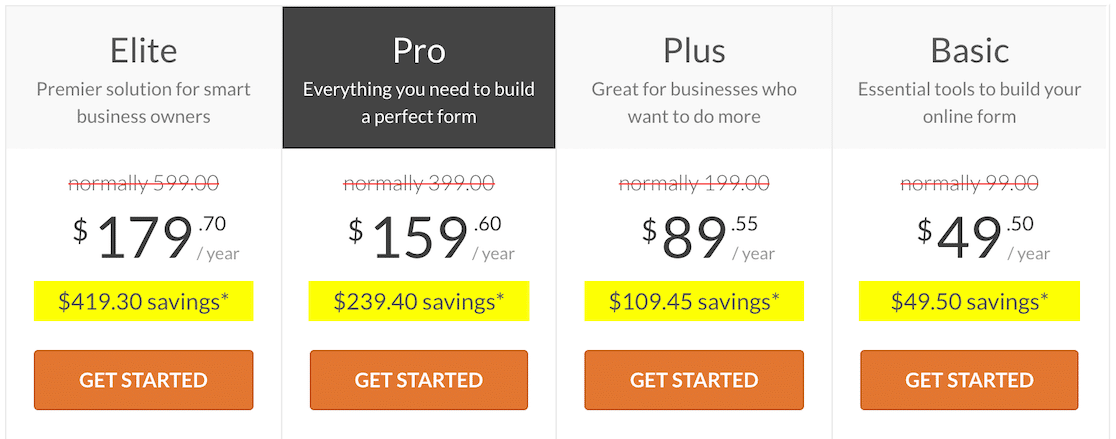
หลังจากติดตั้ง WPForms แล้ว คุณจะต้องตั้งค่าส่วนเสริมแบบสำรวจและแบบสำรวจ
2. ติดตั้งส่วนเสริมแบบสำรวจและแบบสำรวจ
หลังจากที่คุณติดตั้ง WPForms แล้ว คุณต้องติดตั้งและเปิดใช้งานส่วนเสริมแบบสำรวจและแบบสำรวจ
ใน WordPress ค้นหาและคลิกที่ตัวเลือก WPForms Addons ในเมนูทางด้านซ้ายมือ
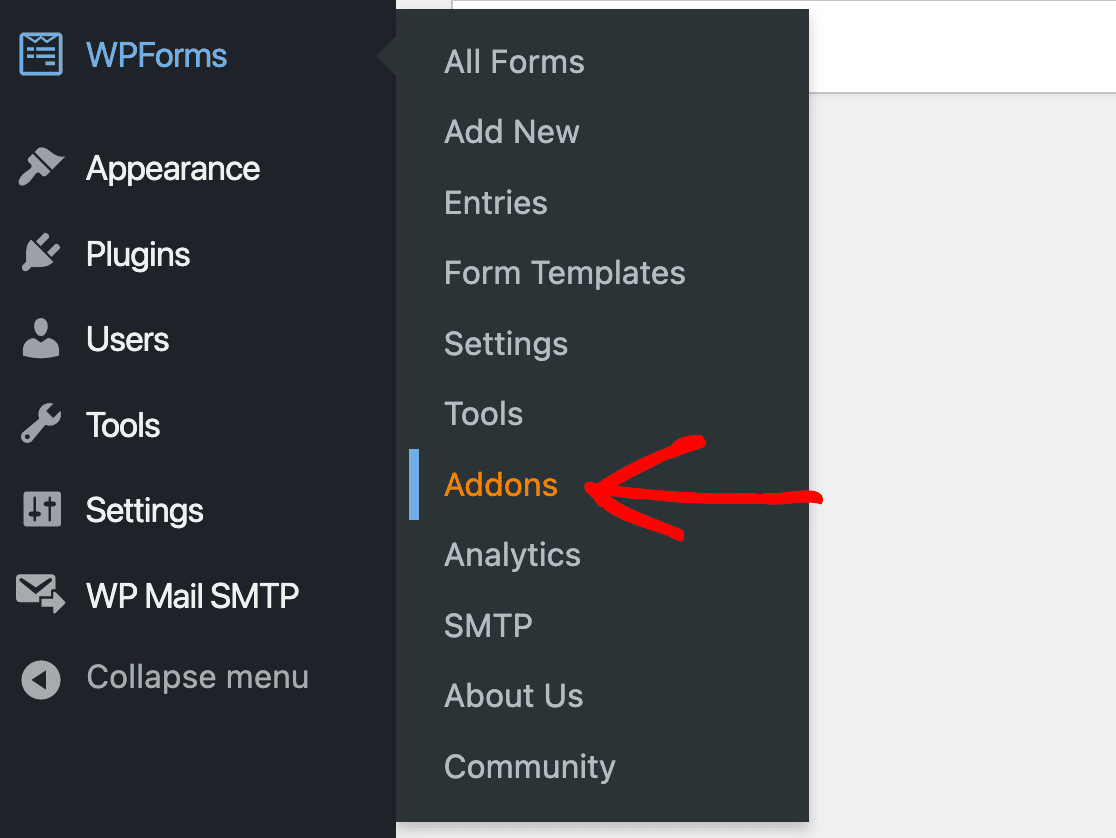
เลื่อนดูตัวเลือกต่างๆ จนกว่าคุณจะพบส่วนเสริมแบบสำรวจและแบบสำรวจ แล้วกดปุ่ม ติดตั้ง ส่วนเสริมด้านล่าง
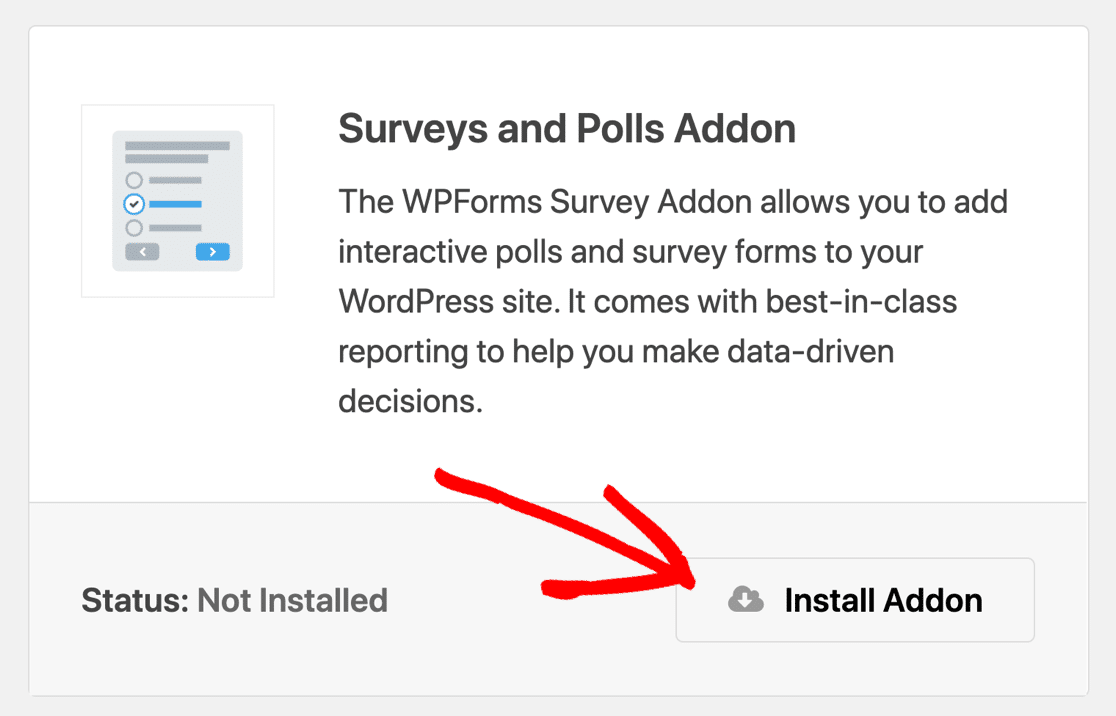
เมื่อคุณทำเสร็จแล้ว คุณก็พร้อมที่จะสร้างแบบสำรวจของคุณ
3. เลือกเทมเพลตแบบสำรวจ
ตอนนี้ได้เวลาสร้างแบบฟอร์มใหม่แล้ว ไปที่ WPForms » เพิ่มใหม่
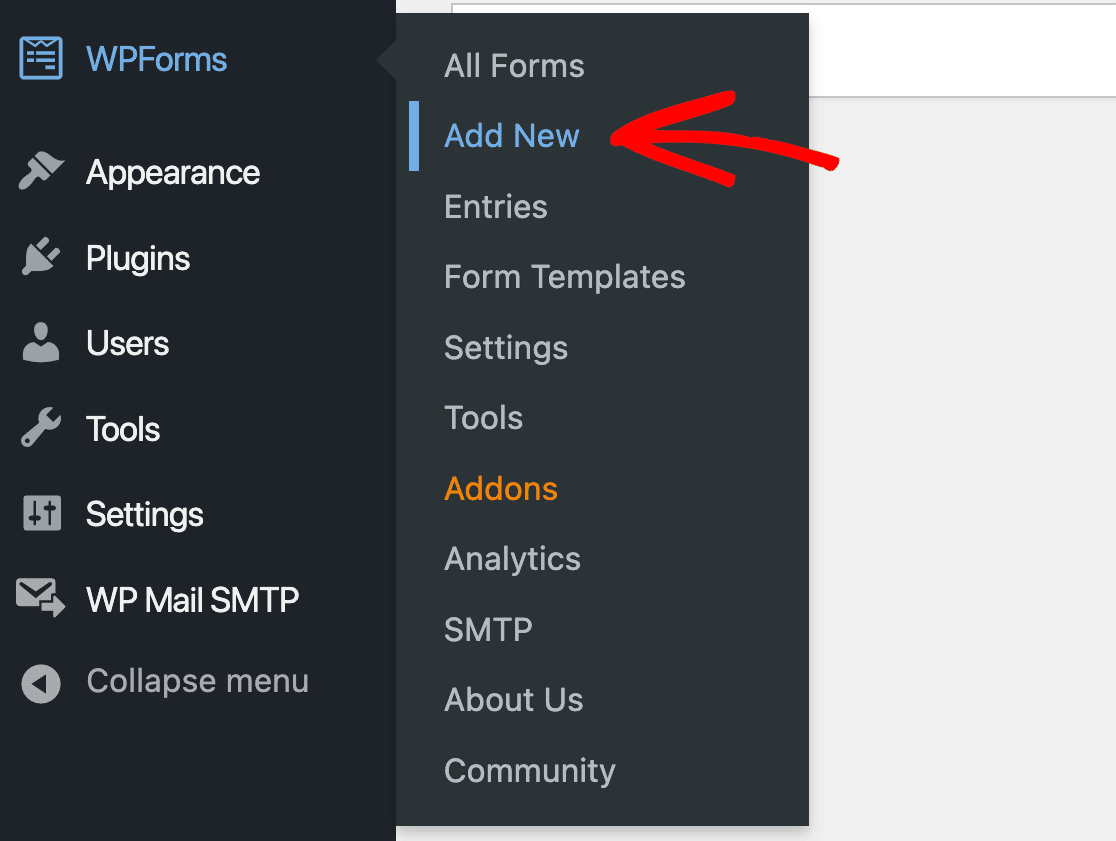
แม้ว่าคุณจะสร้างของคุณเองได้ตั้งแต่เริ่มต้น แต่ WPForms ก็มีเทมเพลตแบบสำรวจมากมายให้คุณเลือก การใช้เทมเพลตช่วยให้สร้างแบบสำรวจความคิดเห็นที่ไม่ระบุชื่อได้ง่ายยิ่งขึ้น เริ่มต้นด้วยเทมเพลตเป็นฐานและทำการเปลี่ยนแปลงที่จำเป็นเพื่อปรับแต่ง
สำหรับจุดประสงค์ของเราที่นี่ เราจะใช้เทมเพลตแบบสำรวจความพึงพอใจของลูกค้าเพื่อช่วยให้เราเรียนรู้เพิ่มเติมเกี่ยวกับประสบการณ์ของลูกค้า
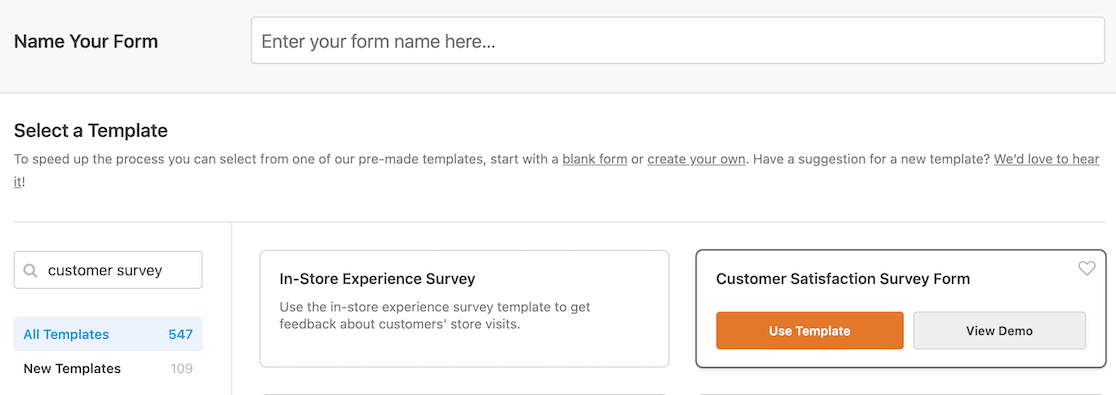
เมื่อคุณเลือกเทมเพลตแล้ว เทมเพลตจะเปิดขึ้นในตัวแก้ไขฟอร์ม
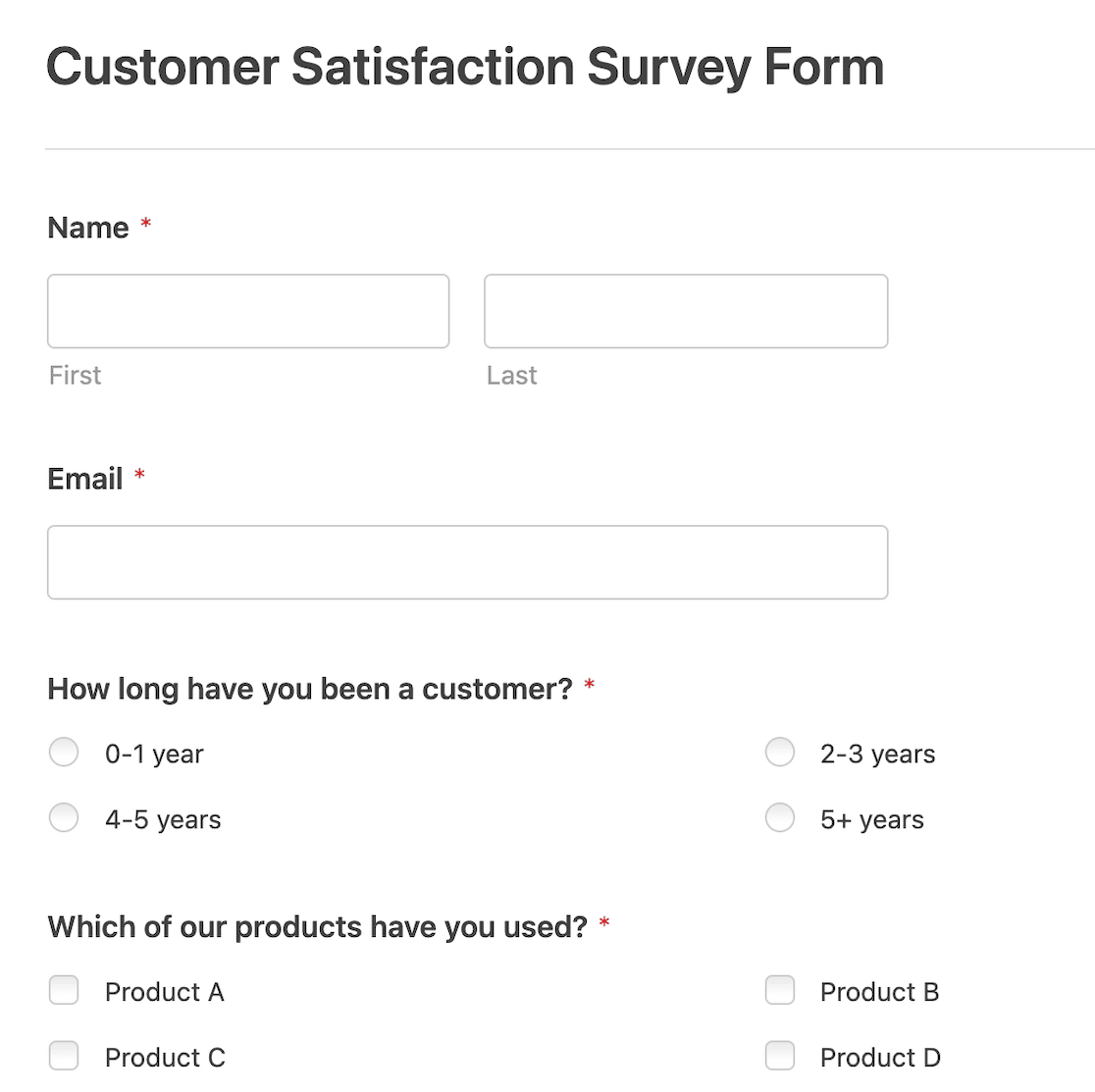
หากคุณสร้างแบบฟอร์มสำรวจของคุณเอง โปรดคำนึงถึงประเภทคำถามของคุณ หากคุณใส่คำถามแบบอัตนัย ปลายเปิด หรือแม้แต่คำถามเกี่ยวกับประชากรจำนวนมาก คุณเสี่ยงที่จะได้รับคำตอบที่จะเปิดเผยตัวตนของผู้ตอบแบบสำรวจ
4. เปิดใช้งานการรายงานแบบสำรวจ
หลังจากเปิดแบบฟอร์มในตัวสร้างแบบฟอร์ม ให้คลิก การตั้งค่า » แบบสำรวจและแบบสำรวจ จากเมนูด้านซ้ายมือ ตรวจสอบให้แน่ใจว่าได้ตั้งค่าสวิตช์เปิดปิดเพื่อเปิดใช้งานการรายงานแบบสำรวจ
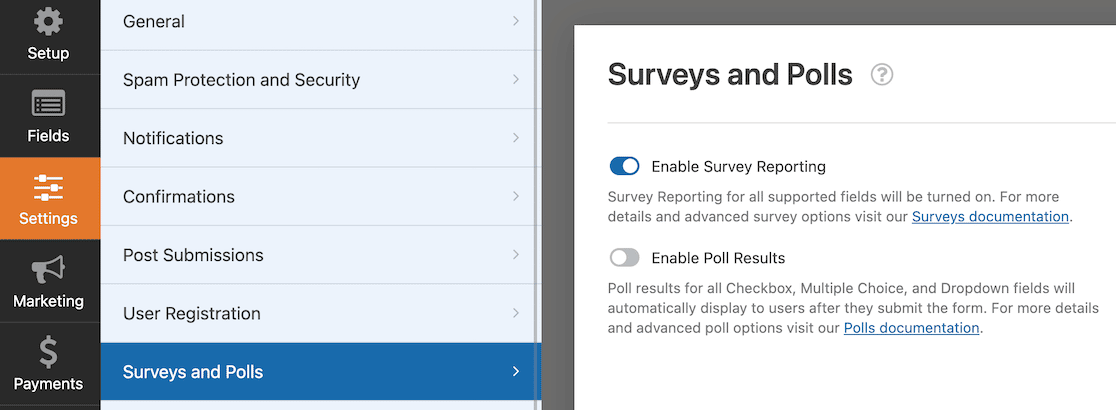
การตั้งค่านี้ช่วยให้แน่ใจว่าคุณสามารถดูรายงานและกราฟของข้อมูลทั้งหมดได้ หากคุณกำลังจัดทำแบบสำรวจ คุณยังมีตัวเลือกในการแสดงผลแบบสำรวจหลังจากส่งแบบฟอร์ม
อย่างไรก็ตาม สำหรับจุดประสงค์ของเราที่นี่ เราเพียงต้องการให้แน่ใจว่าเราเปิดใช้งานการรายงานแบบสำรวจ
5. ลบฟิลด์ระบุ
ในการทำให้แบบสำรวจเป็นแบบนิรนาม ควรลบฟิลด์ใด ๆ ที่จะเปิดเผยตัวตนของผู้ตอบทันที ช่องชื่อและที่อยู่อีเมลปรากฏในเทมเพลตส่วนใหญ่ ดังนั้นคุณจะต้องลบข้อมูลเหล่านั้นออก ในการทำเช่นนั้น ไปที่ตัวสร้างแบบฟอร์ม เลือกฟิลด์ที่คุณต้องการลบ และคลิกที่ไอคอนรูปถังขยะ
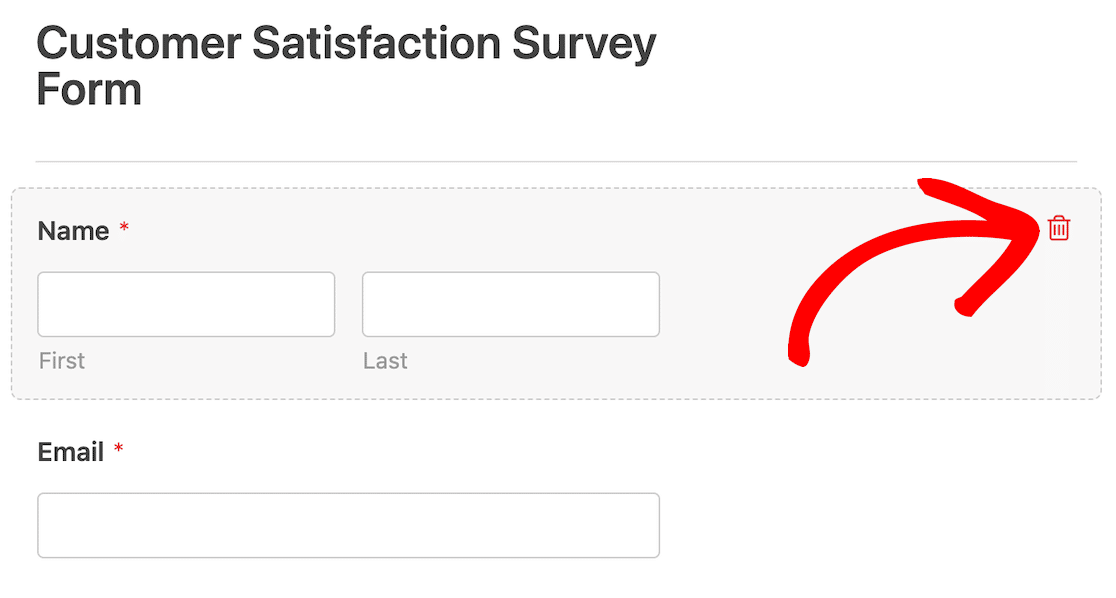
หากคุณเลือกเทมเพลตที่มีข้อมูลติดต่ออื่นๆ เช่น ที่อยู่หรือหมายเลขโทรศัพท์ อย่าลืมลบข้อมูลเหล่านั้นด้วย ควรลบฟิลด์ข้อมูลส่วนบุคคลออก
6. เปิดใช้งานคุณสมบัติและการปรับปรุงที่เกี่ยวข้องกับ GDPR
ต่อไป เราต้องเปิดใช้คุณลักษณะและการปรับปรุงที่เกี่ยวข้องกับ GDPR
ในการเริ่มต้น ให้บันทึกแบบฟอร์มของคุณและออกจากตัวสร้างแบบฟอร์ม
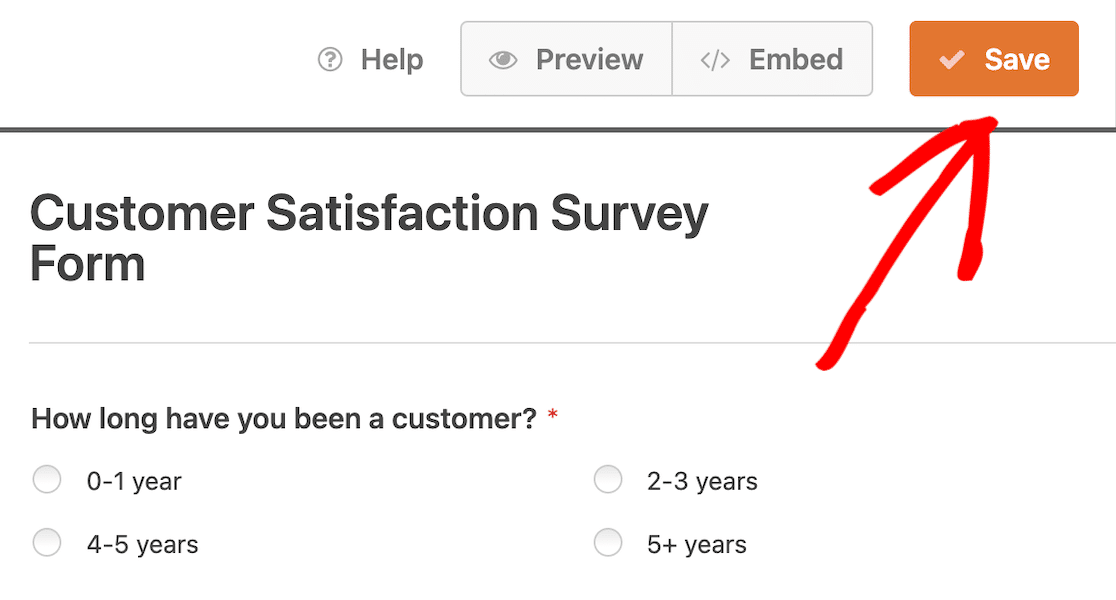
หลังจากออกจากตัวสร้างฟอร์มแล้ว คุณควรกลับมาที่หน้าภาพรวมของฟอร์ม จากที่นี่ ค้นหาและคลิกที่ การตั้งค่า ในเมนูด้านซ้ายมือ
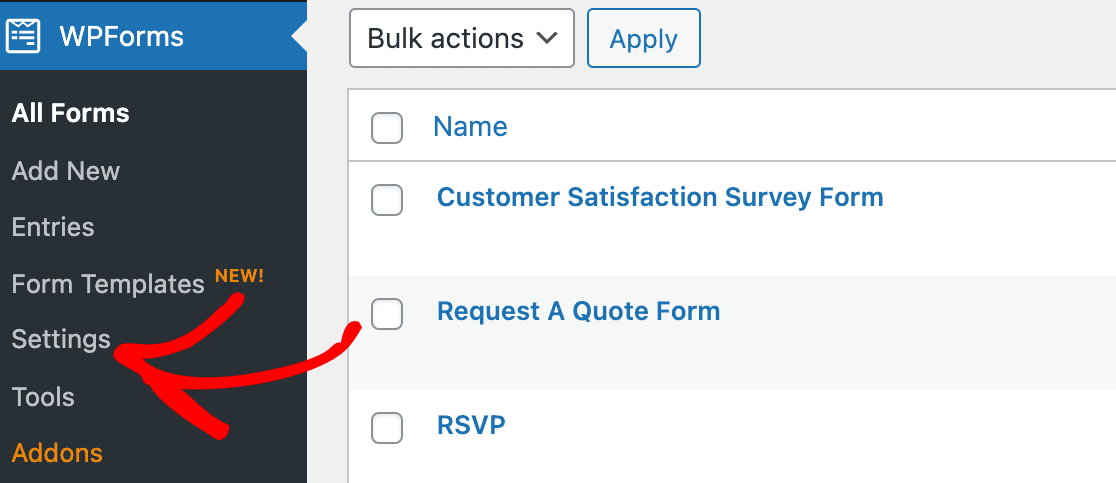
การตั้งค่าควรปรากฏถัดจากแท็บทั่วไปที่เลือกไว้ตามค่าเริ่มต้น และรหัสใบอนุญาตของคุณที่ด้านบนของหน้า
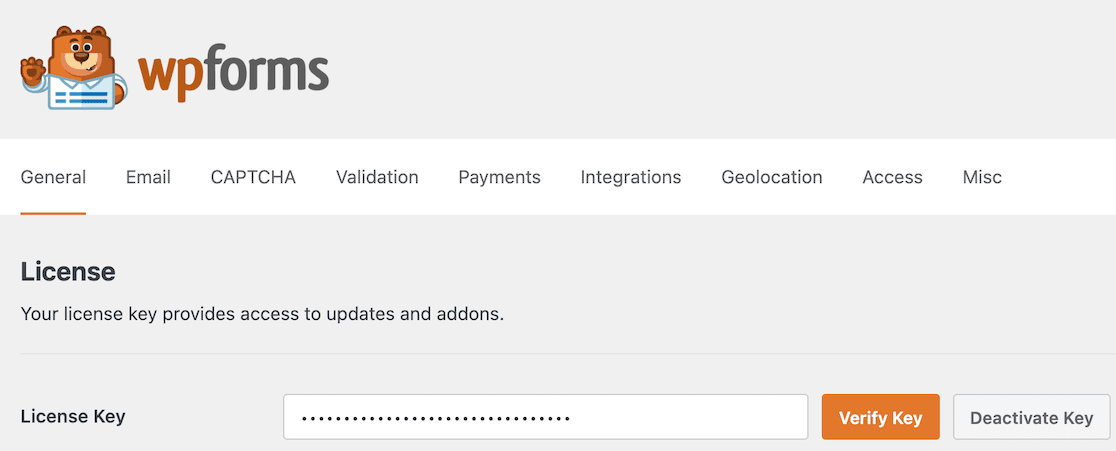
เลื่อนลงจนกว่าคุณจะพบการตั้งค่า GDPR
ทำเครื่องหมายที่ช่องสำหรับการ ปรับปรุง GDPR หากยังไม่ได้เลือก

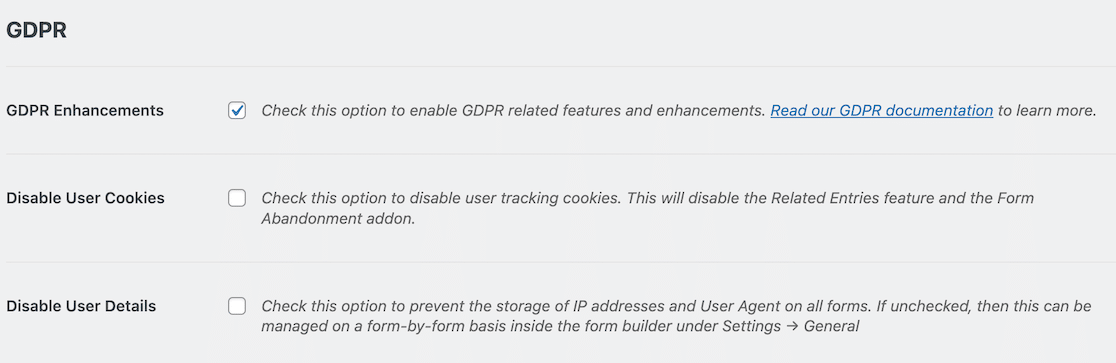
ตอนนี้เราจะปิดใช้งานการรวบรวมที่อยู่ IP และรายละเอียดผู้ใช้ในแบบฟอร์ม
7. ปิดใช้งานการรวบรวมที่อยู่ IP และรายละเอียดผู้ใช้
แม้ว่าเราจะลบฟิลด์ชื่อและที่อยู่อีเมลออก แต่แบบฟอร์มจะยังคงเก็บข้อมูลเมตาของผู้ใช้บางอย่าง เช่น ที่อยู่ IP ตามค่าเริ่มต้น แบบสำรวจไม่สามารถระบุตัวตนได้อย่างแท้จริงหากมีการรวบรวมข้อมูลนี้ ดังนั้น สิ่งต่อไปที่เราจะทำคือปิดการใช้งาน
เมื่อเปิดแบบฟอร์มในตัวสร้างแบบฟอร์ม ให้คลิก การตั้งค่า ในเมนูด้านซ้ายมือ ตัวเลือกสำหรับการตั้งค่า ทั่วไป จะถูกเลือกตามค่าเริ่มต้น
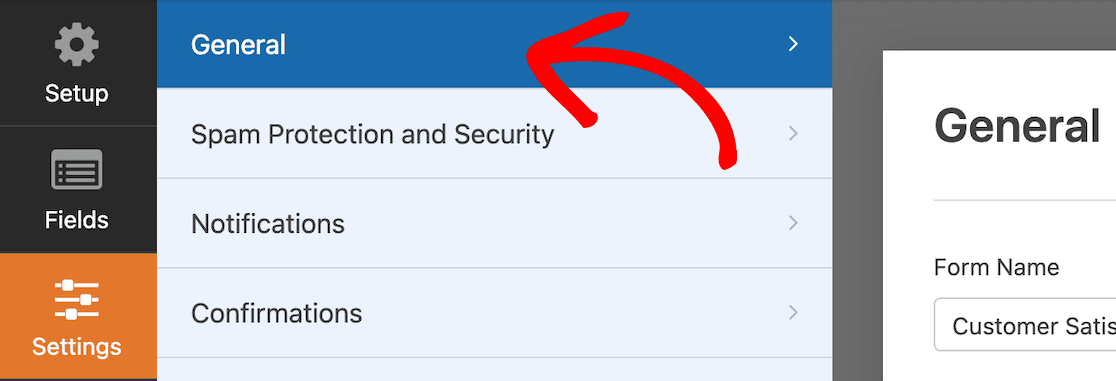
เลื่อนไปที่ด้านล่างและขยายตัวเลือก ขั้นสูง
คุณจะพบสวิตช์สลับที่ระบุว่า ปิดใช้งานการจัดเก็บข้อมูลผู้ใช้ (ที่อยู่ IP และตัวแทนผู้ใช้) สลับสวิตช์เพื่อปิดการจัดเก็บรายละเอียดเหล่านั้น
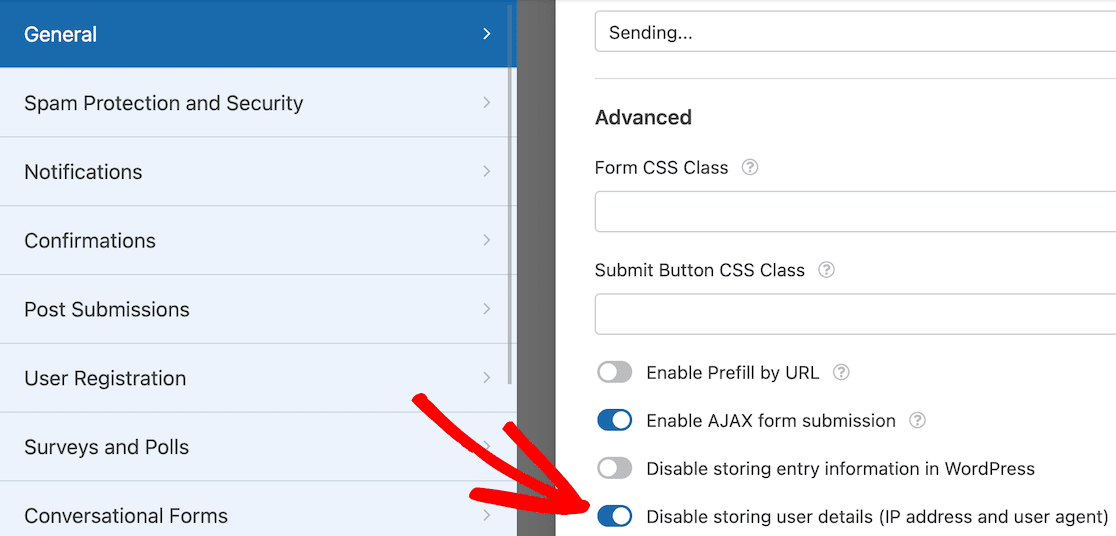
โปรดทราบว่าหากคุณไม่ได้อัปเดตการตั้งค่า GDPR ในขั้นตอนที่ 6 คุณจะไม่มีสวิตช์สลับนี้ อย่าลืมอัปเดตการตั้งค่า GDPR ก่อน
8. เผยแพร่แบบฟอร์ม
ตอนนี้คุณได้ตั้งค่าทั้งหมดเรียบร้อยแล้ว คุณก็พร้อมที่จะเผยแพร่แบบสำรวจที่ไม่ระบุชื่อของคุณ
ในการเริ่มต้น คลิกที่ปุ่ม ฝัง ที่ด้านบนของตัวสร้างแบบฟอร์ม
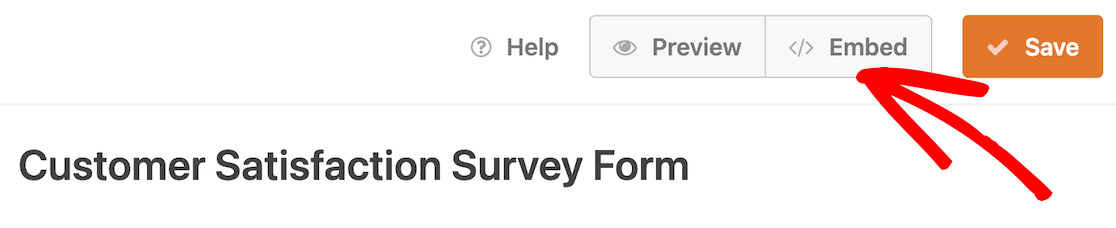
เมื่อคุณทำเช่นนั้น หน้าต่างโมดอลจะเปิดขึ้นเพื่อถามว่าคุณต้องการฝังแบบฟอร์มในเพจที่มีอยู่หรือคุณต้องการสร้างเพจใหม่หรือไม่ คุณสามารถเลือกสิ่งที่เหมาะสมที่สุดสำหรับคุณและเว็บไซต์ของคุณ
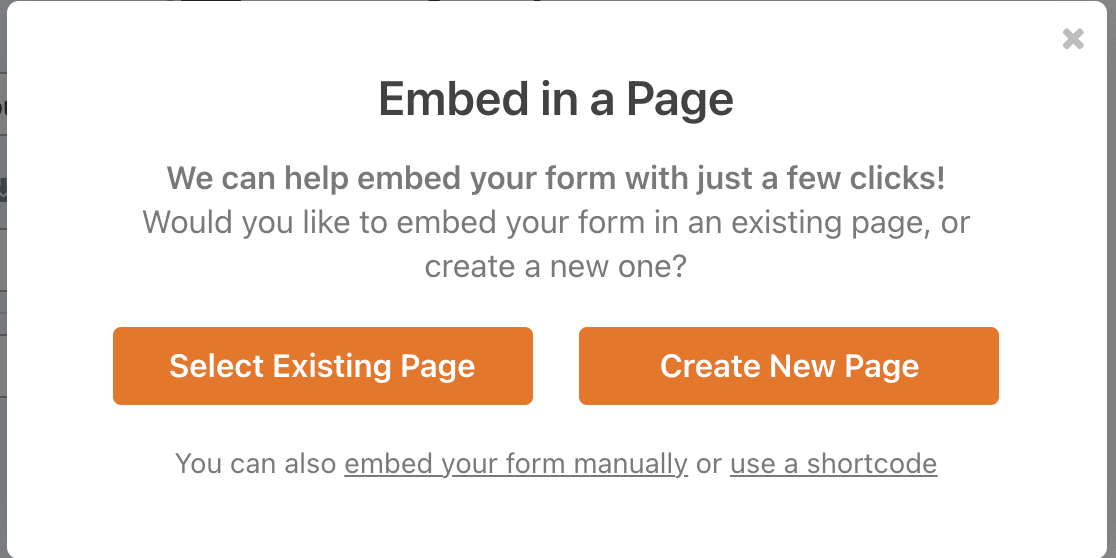
เรากำลังจะฝังแบบฟอร์มของเราในหน้าใหม่ เราจึงเลือกตัวเลือกนั้น ตอนนี้เราตั้งชื่อเพจใหม่ของเรา หลังจากตั้งชื่อเพจของเราว่าแบบสำรวจความพึงพอใจของลูกค้า เราสามารถคลิกที่ปุ่ม Let's Go
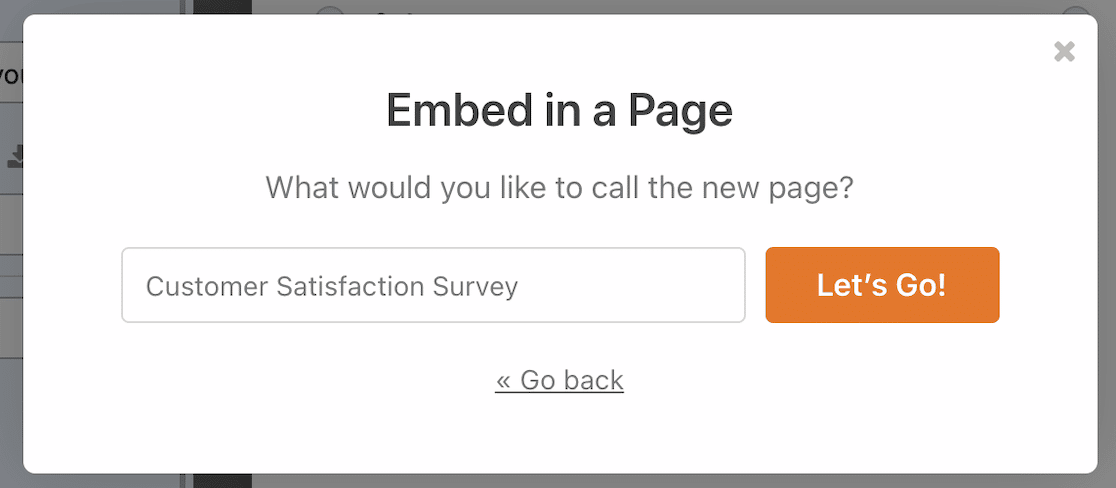
หน้าใหม่ของเราจะเปิดเป็นแบบร่าง คุณสามารถเพิ่มเนื้อหาลงในเพจได้หากต้องการ เราเลือกที่จะให้แบบสำรวจเป็นเพียงเนื้อหาเดียวในหน้านี้ เมื่อเพจของคุณเสร็จสมบูรณ์ ให้คลิก เผยแพร่
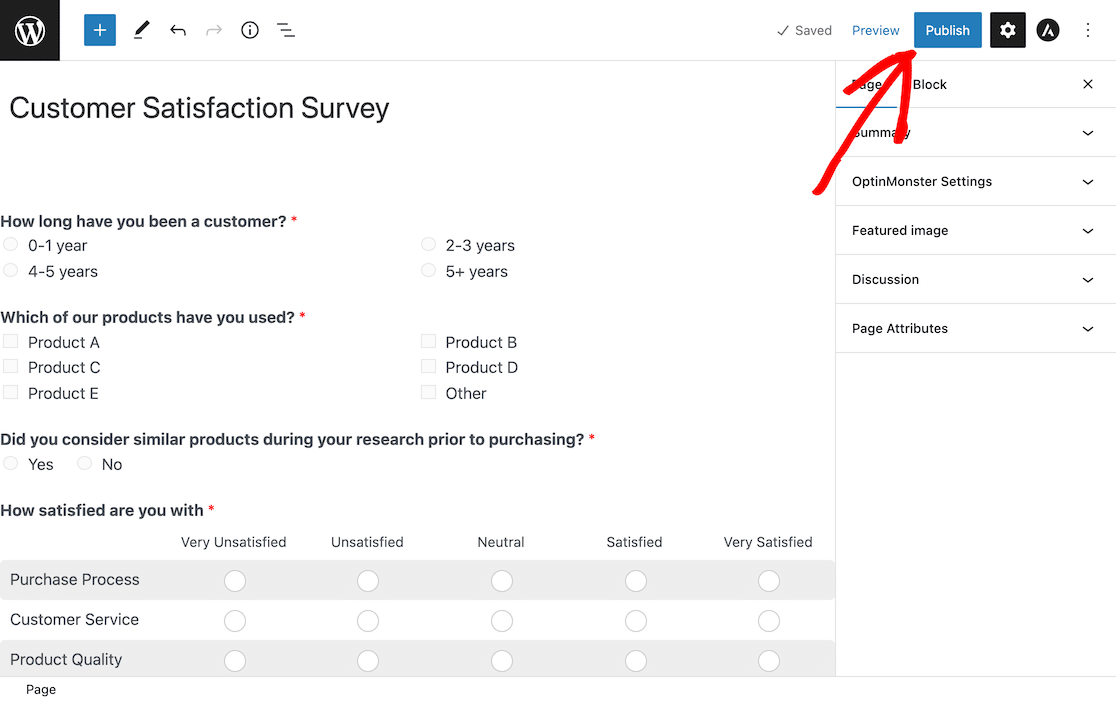
ตอนนี้ หากคุณไปที่หน้าแบบสำรวจความพึงพอใจของลูกค้าบนไซต์ของคุณ คุณจะเห็นแบบฟอร์มที่ใช้งานอยู่
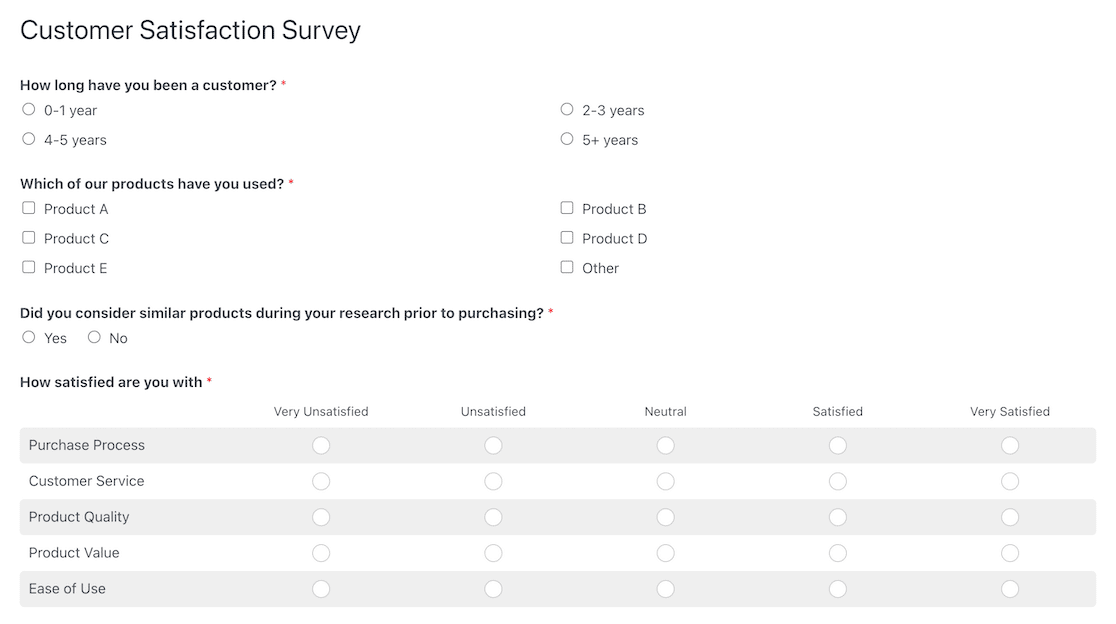
9. การดูผลการสำรวจ
หลังจากที่มีคนเข้าร่วมในแบบสำรวจของคุณแล้ว คุณจะสามารถดูผลลัพธ์ได้ จะไม่มีข้อมูลระบุตัวตนที่ยากซึ่งจะทำให้คุณค้นพบว่าใครเป็นผู้ส่งคำตอบใด
หากต้องการค้นหารายการของคุณ ให้เข้าสู่ระบบ WordPress และไปที่ WPForms » All Forms จากรายการแบบฟอร์มของคุณ ค้นหาแบบฟอร์มการสำรวจที่ไม่ระบุชื่อของคุณ
คุณจะเห็นว่าคุณสามารถดูรายการและผลการสำรวจได้

โปรดทราบว่าหากคุณไม่เห็นตัวเลือกเหล่านั้น คุณอาจต้องวางเมาส์ไว้เหนือชื่อเพื่อให้ตัวเลือกเหล่านั้นปรากฏขึ้น
มาดูความแตกต่างระหว่างผลงานและผลการสำรวจ
การดูรายการสำหรับแบบสำรวจของคุณ
หากคุณคลิกตัวเลือกสำหรับรายการ คุณจะเห็นกราฟที่ด้านบนซึ่งสรุปคำตอบสำหรับคำถามแรก
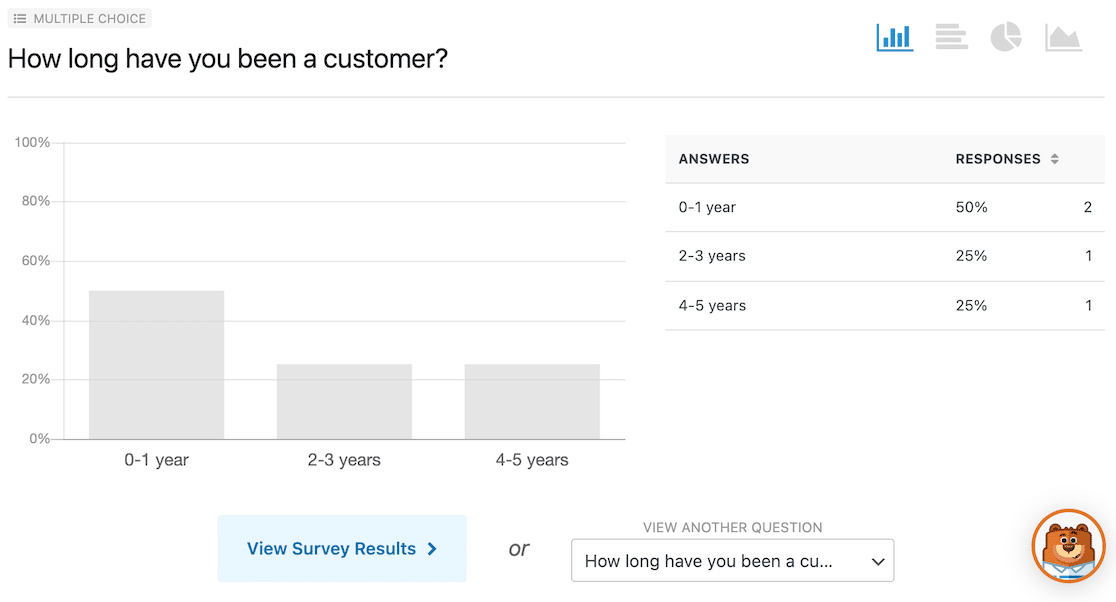
ใต้กราฟ คุณจะเห็นตัวเลือกเพื่อดูผลการสำรวจหรือเลือกคำถามอื่น คุณสามารถเลือกคำถามอื่นๆ จากเมนูแบบเลื่อนลงและดูคำตอบเป็นกราฟได้
หากคุณเลื่อนต่อไปด้านล่างกราฟคำถามแต่ละข้อ คุณจะเห็นรายการทั้งหมดที่แสดงอยู่
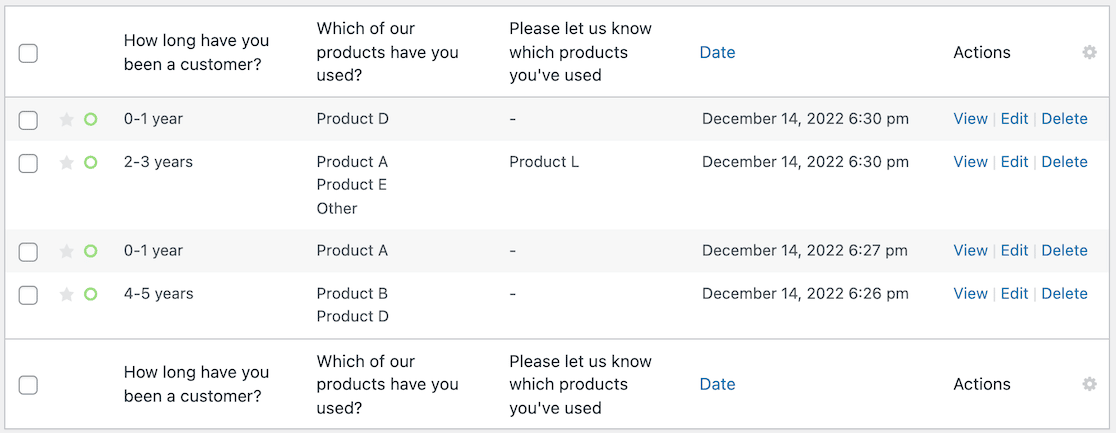
โปรดทราบว่าในมุมมองนี้ คุณสามารถดูการตอบแบบสำรวจได้ แต่คุณไม่เห็นข้อมูลใดๆ ที่ระบุตัวตนเกี่ยวกับผู้เข้าร่วมแบบสำรวจ
การดูผลการสำรวจด้วยกราฟ
คุณสามารถเลือกตัวเลือกผลลัพธ์แบบสำรวจได้ หากคุณต้องการดูผลลัพธ์อย่างครอบคลุมยิ่งขึ้นด้วยภาพรวมกว้างๆ ของคำตอบ

เมื่อคุณเลื่อนดูหน้านั้น คุณจะเห็นคำถามแบบสำรวจทั้งหมดและคำตอบที่แสดงในรูปแบบกราฟ
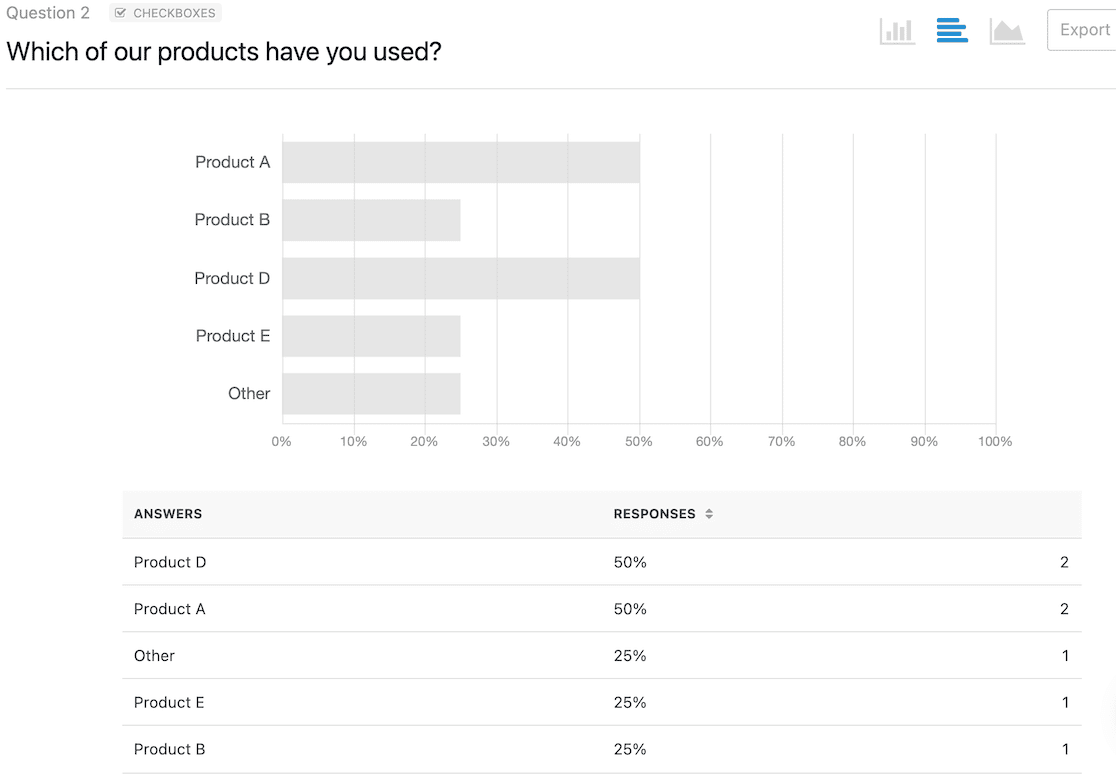
กราฟให้การแสดงข้อมูลที่ดีแก่คุณ คุณสามารถเปลี่ยนมุมมองแผนภูมิได้โดยเลือกไอคอนต่างๆ ที่มุมขวาบน
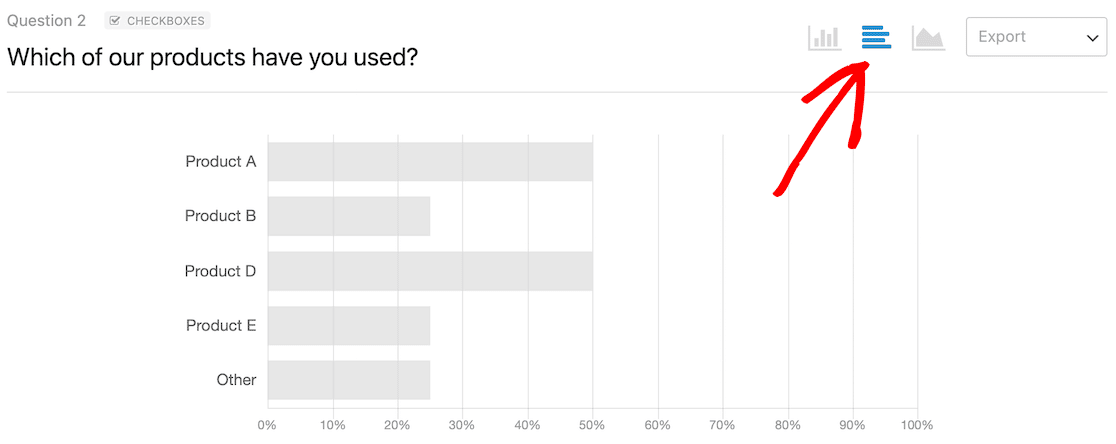
ภาพยังเป็นคุณสมบัติที่ดีที่จะใช้ในการนำเสนอ หากต้องการภาพผลลัพธ์ คุณสามารถดาวน์โหลดแต่ละกราฟเป็นไฟล์ PDF หรือ JPG ในการทำเช่นนั้น ให้มองหาเมนูแบบเลื่อนลงของการ ส่งออก ที่มุมบนขวาของกราฟ
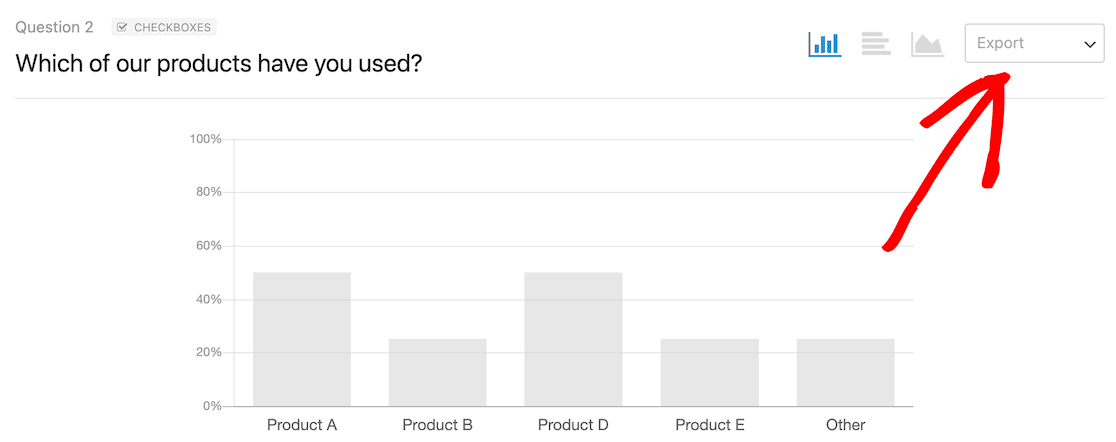
ถัดไป เพิ่มตรรกะแบบมีเงื่อนไขในแบบสำรวจของคุณ
คุณอาจเคยเห็นแบบสำรวจที่ถามคำถามติดตามเมื่อจำเป็นเท่านั้น คุณสามารถใช้ตรรกะแบบมีเงื่อนไขเพื่อสร้างแบบสำรวจประเภทเหล่านั้น และกำหนดว่าการตอบสนองของผู้ใช้ใดจะทำให้เกิดคำถามตามมา ทำให้แบบสำรวจของคุณอยู่ในระดับถัดไป
ต้องการแนวคิดสำหรับคำถามแบบสำรวจหรือไม่ ลองดูรายการคำถามในแบบฟอร์มคำติชม 52 ข้อเพื่อช่วยคุณในการเริ่มต้น
สร้างแบบฟอร์ม WordPress ของคุณตอนนี้
พร้อมที่จะสร้างแบบฟอร์มของคุณแล้วหรือยัง? เริ่มต้นวันนี้ด้วยปลั๊กอินตัวสร้างฟอร์ม WordPress ที่ง่ายที่สุด WPForms Pro มีเทมเพลตฟรีมากมายและรับประกันคืนเงินภายใน 14 วัน
หากบทความนี้ช่วยคุณได้ โปรดติดตามเราบน Facebook และ Twitter สำหรับบทช่วยสอนและคำแนะนำ WordPress ฟรีเพิ่มเติม
